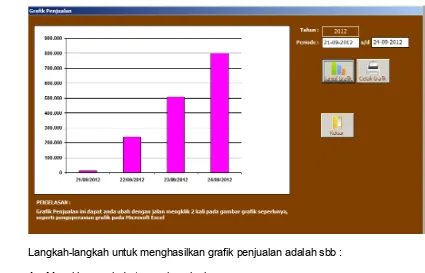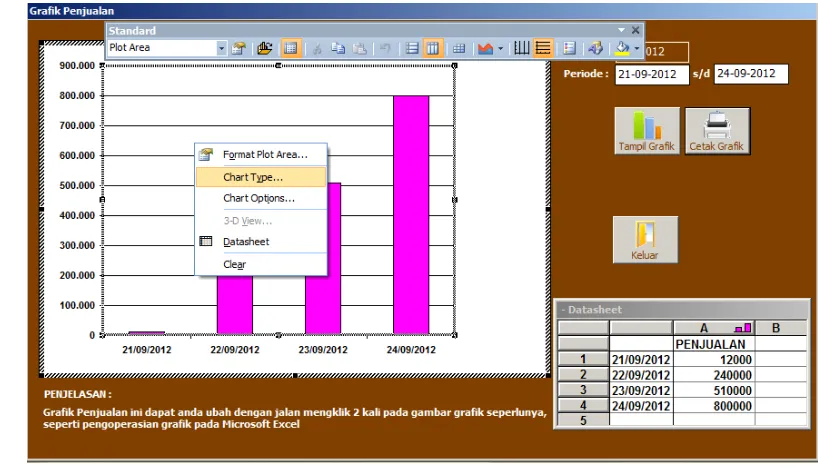BAB III
PETUNJUK TEKNIS PENGOPERASIAN MEDINA Pengoperasian Paket Program
Setelah semua file dari paket aplikasi telah terinstall dengan baik, barulah user dapat mulai menggunakan Aplikasi Medina ini.
Langkah-langkah untuk mengoperasikan : 1. Buka folder C:\Medina\
2. Klik 2 kali file Medina.exe
3. Beberapa saat kemudian pada layar monitor akan tampil menu seperti dibawah ini :
4. Isikan User,Id,Password dan alamat Server IP
Untuk User ID dan Pasword akan diberikan sesuai kebutuhan dan dimasukkan didalam menu Setting Password, pembagiannya akan dibedakan antara Administrator dengan Operator berdasarkan tingkat kewenangannya. Untuk Server IP diisi dengan Alamat IP komputer Server yang diinstall dengan database MyApotek.exe, jika user menggunakan dikomputer sendiri maka diisi dengan alamat localhost.
MENU SETTING
Menu Setting adalah menu yang harus dilakukan pertama kali setelah menginstal aplikasi ini. Di dalamnya terdapat Identitas Apotek, Setting Aplikasi, dan User Aplikasi
1. Identitas Apotek
Pada menu ini dilakukan untuk merekam identitas Apotek pengguna aplikasi ini.
- Isikan Nama Apotek Isikan Alamat Apotek Isikan Nomor Telpon Apotek - Isikan Account Facebook jika ada - Isikan Account Twitter jika ada - Klik tombol Simpan
- Klik tombol Tutup jika sudah selesai
2. Setting Aplikasi
Langkah-langkah melakukan Setting Aplikasi adalah,:
- Isikan Tahun Transaksi
Tahun transaksi digunakan sebagai filter data transaksi pembelian dan penjualan obat dalam suatu tahun, jika diisi dengan tahun 2012 maka data yang muncul adalah data transaksi 2012 saja, sedangkan transaksi tahun 2011 dan sebelumnya tidak muncul.
- Nomor Pelanggan
Nomor pelanggan yang akan didaftar ke dalam aplikasi, dimulai dengan 0001 selanjutnya akan berisi 0002,0003 dst. Ketika ganti tahun transaksi ubahlah nomor pelanggan menjadi 0001 kembali, karena ID pelanggan terdiri dari tahun dan nomor pelanggan.
- Nomor Pembelian
Nomor transaksi pembelian obat, dimulai dengan 00000001 selanjutnya akan berisi 00000002, 00000003 dst. Ketika ganti tahun transaksi ubahlah nomor pelanggan menjadi 00000001 kembali. - Nomor Penjualan
Nomor transaksi penjualan obat, dimulai dengan 00000001 selanjutnya akan berisi 00000002, 00000003 dst. Ketika ganti tahun transaksi ubahlah nomor pelanggan menjadi 00000001 kembali. - PPN
Nilai tarif Pajak Pertambahan Nilai (10%) untuk pembelian dan penjualan obat, jika memang apotek user mengharuskan ada PPN, jika tidak ada maka diisi dengan angka 0 (nol).
- Stok Minimum
Jumlah minimum obat yang akan dimunculkan di monitoring obat untuk mengetahui obat-obat mana saja yang stok nya mulai minim dan perlu segera untuk dibeli.
- Cetak Struk
Pilihan cetak struk untuk dipreview dulu atau langsung dicetak ke printer.
- Klik tombol Simpan
Pada menu ini user di minta melakukan perekaman pengguna aplikasi yang ada.
Terdapat dua level password:
Level 1 adalah Administator (bisa membuka semua menu) Level 2 adalah Operator (terbatas akses menunya)
Sebaiknya hanya satu orang saja dari para pemakai yang menggunakan level Administrator, sedang pemakai yang lain menggunakan level operator agar tidak terjadi kekacauan yang disebabkan para pemakai bebas untuk melakukan pengubahan
Ada 4 menu pilihan pada layar yaitu : Rekam, Ubah, Hapus, dan Keluar.
Rekam :
- Isikan User ID - Isikan Nama
- Isikan Password : panjangnya bebas
- Pilih kode hak pada Aplikasi ini, jika yang dipilih Hak 1 untuk administrator, hak ini dapat membuka semua menu aplikasi ini, sedangkan jika diisi hak 2 maka level menu nya dibatasi. Isikan untuk operator pengguna ini dengan hak 2, sedangkan administrator cukup 1 user saja
- Pilih OK apabila data yang direkam tersebut akan di simpan; - Pilih Batal apabila perekaman data akan dibatalkan.
Tombol Ubah untuk melakukan pengubahan, tombol Hapus untuk penghapusan dan tombol Keluar untuk keluar dari menu
MENU TRANSAKSI
Menu ini digunakan untuk memulai melakukan transaksi pembelian dan penjualan obat. Ada beberapa menu yang digunakan yaitu Kas Harian Kasir, Transaksi Penjualan Obat dan Transaksi Pembelian Obat
1. Kas Harian Kasir
Menu ini digunakan untuk melakukan perekaman kas awal (uang yang ada di dalam kasir) ketika apotek akan dibuka. Gunanya untuk memonitor uang kas yang ada di kasir ketika terjadi transaksi penjualan obat, sehingga ketika apotek di tutup diketahui penambahan dan pengurangan kas di kasir (kas akhir). Kenapa pembelian obat tidak dimasukkan ke dalam rumus? Karena kas yang dihitung ini adalah petty cash (kas kecil) yang digunakan dalam rangka transaksi penjualan obat untuk kembalian, jadi bukan mencerminkan kas apotek yang sebenarnya.
Rekam
Pilihan kegiatan ini adalah untuk melaksanakan perekaman kas awal, Klik tombol Rekam maka layar menu akan masuk pada menu isian sebagai berikut :
- Isikan tanggal hari ini
- Isikan jumlah uang yang ada di kasir
- Pilih OK apabila data yang direkam tersebut akan di simpan; - Pilih Batal apabila perekaman data akan dibatalkan.
Tombol Ubah untuk melakukan pengubahan, tombol Hapus untuk penghapusan, tombol Cetak untuk melakukan pencetakan kas harian dan tombol Keluar untuk keluar dari menu.
2. Penjualan Obat
Untuk memulai melakukan transaksi penjualan obat langkah-langkahnya adalah sebagai berikut :
- Klik tombol Baru atau tekan tombol F3.
- Masukkan tanggal penjualan, otomatis akan terisi tanggal hari ini. - Pilih pelanggan dengan jalan merekam kode pelanggan atau scan
barcode kartu pelanggan yang sudah dibagikan kepada pelanggan. Jika ingin melakukan pencarian kode pelanggan bisa di tekan tombol Enter maka akan muncul form bantuan referensi pelanggan.
- Klik tombol pilih atau tekan Enter jika sudah ditemukan, jika pelanggan tidak terdaftar maka bisa dipilih 99999999.
- Klik tombol pilih atau tekan Enter jika sudah ditemukan, jika pelanggan tidak terdaftar maka bisa dipilih 99999.
- Selanjutnya adalah merekam tombol obat yang terjual, yaitu klik tombol Tambah.
- Isikan teks obat dengan kode obat / scan barcode obat tersebut, jika ingin mencari di referensi obat, masukkan sebagian kode obat kemudian ditambah tanda ”+”, pada teks isian lalu tekan Enter, maka akan muncul form referensi obat.
- Jika sebagian kode obat dimasukkan dan ditambahkan karakter ”+”, maka cursor pencarian obat akan langsung menuju ke obat dimaksud
- Klik tombol pilih atau tekan Enter jika obat dimaksud sudah ditemukan.
- Isikan rupiah diskon jika ada. - Klik tombol Simpan
- Jika ingin menambah obat klik lagi tombol Tambah dan ulangi proses diatas.
- Untuk mengubah data, pilih obat yang salah di tabel, lalu klik tombol Ubah, perbaiki isian data lalu klik tombol Simpan.
- Untuk menghapus data, pilih obat yang salah di tabel, lalu klik tombol Hapus, perbaiki isian data lalu klik tombol Simpan.
- Setelah semua obat terekam, klik tombol Simpan Data (atau tombol F4). Maka akan muncul isian sbb :
- Untuk menyimpan data sebelumnya harus memasukkan data-data sbb :
Isikan PPN sebesar 10 % jika terkena PPN, jika tidak diisi 0 % Isikan pembayaran yang dilakukan Pelanggan, untuk
mendapatkan pengembalian. Klik tombol Simpan.
- Ketika tombol OK di klik maka akan ditampilkan cetak struk, pilihan setting cetak struk di preview dahulu atau langsung di cetak ke printer terdapat pada menu Setting > Setting Aplikasi.
3. Pengeditan data
Pilih data transaksi yang sudah tersimpan, lalu klik tombol Pilih, untuk melakukan pengeditan, pilih obat di tabel lalu perbaiki isian yang salah, lalu klik kembali tombol Simpan Data.
Untuk menghapus data penjualan obat, pilih data penjualan di tabel, lalu klik tombo Hapus.
Jika ingin mencetak data penjualan klik tombol Cetak.
4. Pembelian Obat
Menu ini digunakan untuk melakukan transaksi pembelian obat ke supplier. Pilih menu ini maka akan tampil menu sebagai berikut :
Untuk memulai melakukan transaksi pembelian obat langkah-langkahnya adalah sebagai berikut :
- Klik tombol Baru atau tekan tombol F3.
- Cursor akan masuk ke dalam tabel, scan barcode obat atau rekam kode obat secara manual, jika obat itu terdapat di referensi obat maka nama, satuan, harga beli dan jual akan terisi otomatis, lakukan pengeditan jika perlu (misalkan harga beli nya naik dsb).
- Jika data obat tidak ada rekam terlebih dahulu di menu Referensi > Daftar Obat
- Untuk pencarian obat, isikan kolom obat dengan sebagian kode obat kemudian ditambah tanda ”+”, pada teks isian lalu tekan Enter
- Klik tombol pilih atau tekan Enter jika obat dimaksud sudah ditemukan.
- Isikan jumlah obat yang dibeli
- Isian harga beli akan terisi otomatis sesuai dengan referensi, ubah jika harga belinya berubah.
- Isian harga jual akan terisi otomatis sesuai dengan referensi, ubah jika harga jualnya berubah.
- Tekan tombol Enter-Enter, sampai menuju baris kedua dan isikan lagi obat-obat lainnya yang dibeli
- Untuk menyimpan data sebelumnya harus memasukkan data-data
Isikan PPN sebesar 10 % jika terkena PPN, jika tidak diisi 0 % Pilihan Update Harga Obat, tujuannya adalah melakukan update
harga beli dan harga jual secara langsung terhadap data obat yang ada di referensi daftar obat. Sehingga user tidak perlu mengupdate referensi daftar obat satu persatu
Misalkan terjadi perubahan harga obat inza, di dalam referensi harganya adalah Rp 1.000, sedangkan di pembelian sekarang harganya menjadi Rp 1.200, maka data pembelian ini akan mengupdate harga di dalam daftar referensi obat.
Pilih Update Data atau tidak Update. Klik tombol Simpan.
- Setelah disimpan akan muncul pesan sbb :
5. Pengeditan data
Pilih data transaksi yang sudah tersimpan, lalu klik tombol Pilih, untuk melakukan pengeditan, pilih obat di tabel lalu perbaiki isian yang salah, lalu klik kembali tombol Simpan Data.
Untuk menghapus data penjualan obat, pilih data penjualan di tabel, lalu klik tombo Hapus.
Jika ingin mencetak data penjualan klik tombol Cetak.
MENU LAPORAN
Menu ini digunakan untuk mencetak beberapa laporan atas transaksi-transaksi yang sebelumnya dilakukan. Ada beberapa dua menu yang ada yaitu menu Cetak Laporan dan Grafik Penjualan.
1. Cetak Laporan
Beberapa laporan yang bisa dihasilkan oleh menu ini adalah : a. Laporan pembelian obat per periode
Laporan ini berupa laporan pembelian obat untuk periode tanggal tertentu.
b. Laporan penjualan obat per periode
Laporan ini berupa laporan penjualan obat untuk periode tanggal tertentu. c. Laporan sisa kas harian.
Laporan ini berupa laporan pergerakan kas yang ada di kasir dalam satu hari, kas awal ditambah dengan transaksi penjualan barang sehingga menghasilkan kas akhir.
d. Laporan profit penjualan
Laporan ini berupa selisih harga beli dan harga jual obat per transaksi penjualan, sehingga bisa diketahui profit dari penjualan yang dilakukan. e. Monitoring stok minimum obat
Laporan yang dihasilkan berupa daftar obat yang stok nya sudah minim, dan harus segera dibeli kembali. Jumlah stok minimum dapat di setting melalui menu Setting > Setting Aplikasi.
Tata cara menghasilkan laporan tersebut adalah :
1. Pilih jenis laporan yang akan dicetak, dengan memasukkan kode 01 s.d. 05, atau tekan tombol Enter, untuk memilih jenis laporan yang ada. 2. Masukkan periode tanggal yang akan dicetak.
Laporan pembelian obat per periode
Laporan penjualan obat per periode
Laporan kas kasir harian
Laporan Daftar Obat
2. Grafik Penjualan
Menu ini digunakan untuk menghasilkan laporan dalam bentuk grafik sehingga bisa diketahui transaksi penjualan tren nya naik atau turun. Bentuk grafik yang dihasilkan bisa diubah-ubah sesuai dengan kebutuhan user apakah berbentuk batang, garis, pie dsb.
Langkah-langkah untuk menghasilkan grafik penjualan adalah sbb : 1. Masukkan periode tanggal penjualan
2. Klik tombol Tampil Grafik, canvas putih akan muncul grafik batang sebagai grafik default.
Pengubahan Grafik
Pengubahan grafik dapat dilakukan dengan jalan mengklik 2 kali pada gambar grafik, ketika di klik dua kali maka menu grafik akan tampil.
Maka hasilnya akan tampak sbb :
Maka akan tampil tampilan grafik sbb :
MENU REFERENSI
Menu ini digunakan untuk merekam referensi-referensi yang digunakan dalam aplikasi ini, yaitu Referensi Pelanggan, Pemasok, Kelompok Obat, Daftar Obat, Satuan, Spesialis dan Daftar Dokter.
1. Pelanggan
Pada menu ini user akan merekam data pelanggan yang membeli obat di apotek kita, tujuannya adalah membuat semacam kartu anggota, sehingga di masa mendatang mungkin bisa kita berikan semacam discount untuk pelanggan-pelanggan yang selalu membeli di apotek kita. Kartu anggota tersebut dilengkapi dengan barcode dan foto sehingga lebih memudahkan kita dalam menginput data penjualan ke pelanggan tersebut.
Rekam
- Isikan Nama
- Isikan Jenis Kelamin : 1 : Pria, 2 : Wanita - Isikan tanggal lahir
- Isikan nomor telpon - Isikan alamat
- Untuk isian foto sifatnya adalah optional, jika kita tidak memiliki foto pelanggan maka kita siapkan foto default, karena memang isian foto tidak boleh kosong. Secara default foto akan diisi dengan gambar dibawah dengan nama foto.jpg
- Jika user hendak mengganti dengan foto yang lain silahkan saja, namun harus tetap dengan nama foto.jpg.
- Pilih Batal apabila perekaman data akan dibatalkan.
Tombol Ubah untuk melakukan pengubahan, tombol Hapus untuk penghapusan dan tombol Keluar untuk keluar dari menu
Cetak
Tombol pencetakan ini digunakan untuk mencetak daftar pelanggan yang sudah terekam.
Cetak Kartu
Tombol pencetakan ini digunakan untuk mencetak kartu pelanggan seperti gambar kartu yang ada di sebelah kanan
Langkah-langkah untuk mencetak kartu adalah :
1. Berikan tanda centang kepada pelanggan yang hendak dicetak kartunya, user bisa memilih satu atau beberapa orang sekaligus.
2. Pemasok
Pada menu ini user akan merekam data pemasok baik berupa PT, agen, atau toko obat dimana apotek user membeli obat, tujuannya adalah agar diketahui obat ini dibeli dari mana, sehingga lebih mudah menelusurinya jika hendak membeli lagi.
Rekam
- Isikan kode supplier dengan 5 digit angka dimulai dari 00001,00002, namun user cukup merekam angka 3 saja kemudian tekan tombol Enter, maka isian nol didepannya akan terisi sendiri.
- Isikan nama PT/toko/agen penjual obat - Isikan alamat
- Isikan nomor telepon
- Isikan keterangan seperlunya - Pilih OK untuk penyimpanan data
- Pilih Batal apabila perekaman data akan dibatalkan.
Tombol Ubah untuk melakukan pengubahan, tombol Hapus untuk penghapusan dan tombol Keluar untuk keluar dari menu
Cetak
Tombol pencetakan ini digunakan untuk mencetak daftar pemasok yang sudah terekam.
3. Pemasok
Rekam
Pilihan kegiatan ini adalah untuk melaksanakan perekaman pemasok baru, Klik tombol Rekam maka layar menu akan masuk pada menu isian sebagai berikut :
- Isikan kode supplier dengan 5 digit angka dimulai dari 00001,00002, namun user cukup merekam angka 3 saja kemudian tekan tombol Enter, maka isian nol didepannya akan terisi sendiri.
- Isikan nama PT/toko/agen penjual obat - Isikan alamat
- Pilih OK untuk penyimpanan data
- Pilih Batal apabila perekaman data akan dibatalkan.
Tombol Ubah untuk melakukan pengubahan, tombol Hapus untuk penghapusan dan tombol Keluar untuk keluar dari menu
Cetak
Tombol pencetakan ini digunakan untuk mencetak daftar pemasok yang sudah terekam.
4. Kelompok Obat
Rekam
Pilihan kegiatan ini adalah untuk melaksanakan perekaman kelompok obat baru, Klik tombol Rekam maka layar menu akan masuk pada menu isian sebagai berikut :
- Isikan kode supplier dengan 3 digit angka dimulai dari 001,002, namun user cukup merekam angka 3 saja kemudian tekan tombol Enter, maka isian nol didepannya akan terisi sendiri.
- Isikan nama kelompok obat - Pilih OK untuk penyimpanan data
- Pilih Batal apabila perekaman data akan dibatalkan.
Tombol Ubah untuk melakukan pengubahan, tombol Hapus untuk penghapusan dan tombol Keluar untuk keluar dari menu
Cetak
Tombol pencetakan ini digunakan untuk mencetak daftar kelompok obat yang sudah terekam.
5. Satuan
Rekam
Pilihan kegiatan ini adalah untuk melaksanakan perekaman satuan obat baru, Klik tombol Rekam maka layar menu akan masuk pada menu isian sebagai berikut :
- Isikan kode supplier dengan 3 digit angka dimulai dari 001,002, namun user cukup merekam angka 3 saja kemudian tekan tombol Enter, maka isian nol didepannya akan terisi sendiri.
- Isikan Nama satuan
- Pilih OK untuk penyimpanan data
- Pilih Batal apabila perekaman data akan dibatalkan.
Cetak
Tombol pencetakan ini digunakan untuk mencetak daftar daftar satuan yang sudah terekam.
6. Daftar Obat
Pada menu ini user akan merekam data obat. Perekaman ini dibagi per kelompok obat, sehingga akan lebih mudah dalam pencarian data.
Rekam
- Isikan kode kelompok obat sesuai dengan jenis obat yang direkam, user dapat menekan tombol Enter untuk bantuan referensi kelompok obat.
- Isikan kode obat sesuai dengan angka barcode - Isikan nama obat
- Isikan harga beli - Isikan harga jual
- Isikan jumlah stok yang ada saat ini. - Pilih OK untuk penyimpanan data
- Pilih Batal apabila perekaman data akan dibatalkan.
Tombol Ubah untuk melakukan pengubahan, tombol Hapus untuk penghapusan dan tombol Keluar untuk keluar dari menu
Cetak
7. Spesialis
Menu ini digunakan untuk merekam spesialisasi dari dokter yang akan direkam.
Rekam
- Isikan kode supplier dengan 2 digit angka dimulai dari 01,02, namun user cukup merekam angka 3 saja kemudian tekan tombol Enter, maka isian nol didepannya akan terisi sendiri.
- Isikan Nama spesialisnya
- Pilih OK untuk penyimpanan data
- Pilih Batal apabila perekaman data akan dibatalkan.
Tombol Ubah untuk melakukan pengubahan, tombol Hapus untuk penghapusan dan tombol Keluar untuk keluar dari menu
Cetak
Tombol pencetakan ini digunakan untuk mencetak daftar spesialis yang sudah terekam.
8. Daftar Dokter
Rekam
Pilihan kegiatan ini adalah untuk melaksanakan perekaman dokter baru, Klik tombol Rekam maka layar menu akan masuk pada menu isian sebagai berikut :
-- Isikan kode supplier dengan 3 digit angka dimulai dari 001,002, namun user cukup merekam angka 3 saja kemudian tekan tombol Enter, maka isian nol didepannya akan terisi sendiri.
- Isikan Nama dokter - Isikan alamat dokter - Isikan nomor telpon.
- Pilih OK untuk penyimpanan data
- Pilih Batal apabila perekaman data akan dibatalkan.
Tombol Ubah untuk melakukan pengubahan, tombol Hapus untuk penghapusan dan tombol Keluar untuk keluar dari menu
Cetak
Tombol pencetakan ini digunakan untuk mencetak daftar spesialis yang sudah terekam.
MENU UTILITAS
1. Backup Data
Backup data digunakan untuk melakukan penyalinan database ke dalam suatu file dan dapat disimpan di media lain seperti flashdisk/hardisk external atau kompuer lain.
Langkah-langkah untuk melakukan backup adalah sbb :
- Isikan Tujuan dengan folder tempat file backup akan ditempatkan, atau cari folder tujuan dengan menekan tombol ( ).
- Tekan tombol Proses
File backup yang terbentuk berekstension (*.BCK)
Contoh ZAPOTEK-24-09-2012 (Z+APOTEK+ tanggal backup dan ekstensinya).
2. Restore
Menu ini digunakan untuk melakukan restore (memasukkan kembali) data dari file yang telah dibackup sebelumnya untuk dimasukkan ke dalam database, yang perlu diperhatikan bahwa data restore akan menimpa data yang ada sekarang.
Langkah-langkah untuk merestore data adalah sbb :
- Pilih file backup yang dimaksud, kemudian tekan tombol Buka.
- Tekan tombol Proses, lalu akan muncul pesan sbb :
- Lalu tekan tombol Ya, untuk melakukan restore data, atau tekan Tidak untuk melakukan pembatalan.
MENU KELUAR Menu ini terdiri dari: 1. Tentang aplikasi 2. Keluar
1. Tentang Aplikasi
Menu ini berisi informasi tentang hak cipta atas aplikasi dan alamat email apabila user ingin berkonsultasi perihal aplikasi. Apabila menu ini diklik maka akan muncul tampilan sbb:
2. Keluar